Списък за четене под iOS
This post is also available in:
![]() English
English ![]() 日本語
日本語 ![]() Français
Français ![]() Deutsch
Deutsch ![]() Српски
Српски ![]() Português
Português ![]() 简体中文
简体中文
Списък за четене позволява да добавяте страници към списък, който да запазите за по-късно. Това предотвратява натрупването на безкрайни раздели в лентата с раздели/превключвача на раздели и отметки със записи, които са необходими само веднъж.
Въпреки че има подобни услуги, списъкът за четене на Vivaldi не изисква външно приложение, нито пък е необходимо да регистрирате профил. Освен това може да сверявате списъците във всеки Vivaldi на всички ваши устройства.
Добавяне на страници към списъка за четене
За да добавите отворена страница към списъка за четене.
Вариант 1
- Отворете
 меню на Vivaldi.
меню на Vivaldi. - Изберете Добави страницата към….
- Докоснете Списък за четене.
Вариант 2
За да добавите препратка към списъка за четене:
- Натиснете продължително върху препратката, за да отворите контекстното меню.
- Изберете Добави към списъка за четене.
Сверяване на списъка за четене
За да отворите списъка за четене или:
- Отворете
 меню на Vivaldi и изберете Списък за четене;
меню на Vivaldi и изберете Списък за четене; - Отворете
 чекмеджето и включете
чекмеджето и включете  панел Списък за четене.
панел Списък за четене.
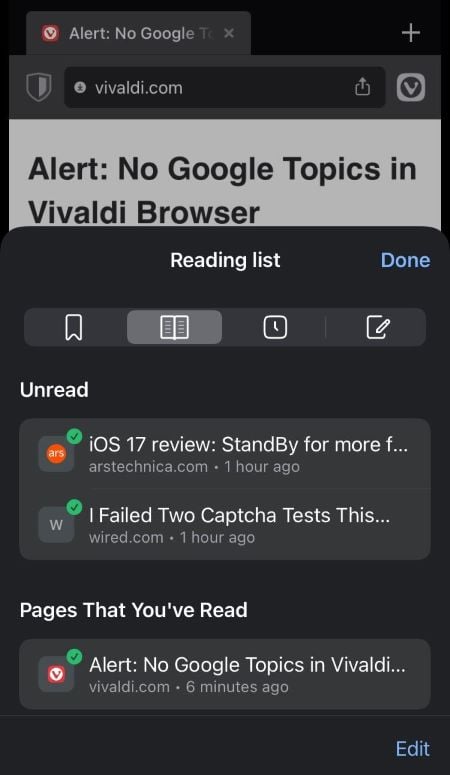
За да отворите статия от списъка за четене:
- Отворете списъка за четене.
- Изберете статия, която искате да прочетете.
- Докоснете записа, за да отворите статията в показания раздел.
Отворените статии ще бъдат отбелязани като прочетени автоматично и преместени в дял Прочетени статии.
За да отворите статия от списъка за четене в нов раздел или в частен раздел:
- Отворете списъка за четене.
- Натиснете продължително върху статията, която искате да прочетете.
- Изберете Отвори в нов раздел или Отвори в частен режим от контекстното меню.
Управление на статиите в списъка за четене
Отбелязване на статиите като прочетени
За да отбележите статия като прочетена, без да я отваряте:
- Отворете списъка за четене.
- В дял Нечетени статии натиснете продължително върху статия, за да отворите контекстното меню.
- Изберете Отбележи като прочетенa.
Повторете същото в дял Нечетени страници, за да отбележите статиите като нечетени.
За да отбележите множество статии като нечетени/прочетени:
- Отворете списъка за четене.
- Докоснете Редактирай в долния десен ъгъл.
- Докоснете записи в списъка, чието състояние на четене искате да промените.
- Докоснете Отбележи….
- Изберете Отбележи като прочетено или Отбележи като нечетено.
Премахване на статии от списъка за четене
Може да премахвате нечетени и прочетени статии от списъка за четене. За да го направите:
- Отворете списъка за четене.
- Натиснете продължително върху статията, за да отворите контекстното меню.
- Изберете Изтрий.
За да премахнете множество статии наведнъж:
- Отворете списъка за четене.
- Докоснете Редактирай в долния десен ъгъл.
- Докоснете записи в списъка, които искате да премахнете.
- Докоснете Изтрий в долния ляв ъгъл.
Сверяване на списъка за четене
Записаните страници в списъка за четене могат да бъдат сверени чрез Vivaldi с други ваши устройства.
За да сверите вашия списък за четене:
- Преминете към
 меню на Vivaldi > Настройки > Свер.
меню на Vivaldi > Настройки > Свер. - Впишете се във вашия профил във Vivaldi.
- Сверете всички данни или се уверете, че Списък за четене е разрешен, когато сверявате само избраните данни.
При сверяване списъците от различни устройства ще бъдат обединени.